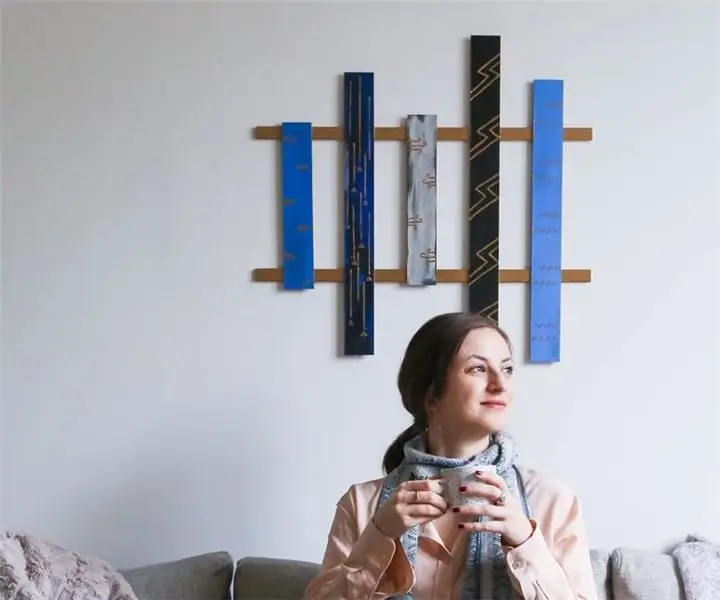
Taula de continguts:
- Pas 1: què necessiteu: llista de materials i eines
- Pas 2: reuniu els vostres materials
- Pas 3: mesureu, marqueu i talleu el vostre tumb
- Pas 4: cobreix les teves peces de fusta amb pintura elèctrica
- Pas 5: proveu la connexió i la placa tàctil
- Pas 6: personalitzeu els sons al tauler tàctil
- Pas 7: Pinteu les peces de xilòfon de fusta de tonalitat del color desitjat
- Pas 8: ajuntar peces de xilòfon
- Pas 9: personalitzeu la capacitat de resposta al volum i al tacte amb Arduino (opcional)
- Pas 10: connectar els clips de cocodril al tauler i al xilòfon
- Pas 11: gaudiu d'un temps de qualitat tranquil i envoltat de sons de la natura
- Autora John Day [email protected].
- Public 2024-01-30 08:14.
- Última modificació 2025-01-23 14:38.
Avui dia, més de la meitat de la població mundial resideix a les ciutats. A mesura que la tendència a la urbanització continua, la densitat de població d’aquests nuclis es dispararà. Això significa viure en espais més reduïts i disminuir l’accés a la natura, cosa que comporta impactes perjudicials sobre la qualitat de vida i la salut d’un individu. Però hi ha algunes bones notícies: hi ha oportunitats per integrar la natura a la vida urbana quotidiana. Aquí és on entra Xylophorest.
Xylophorest és un "xilòfon" activat al tacte que reprodueix diferents sorolls de la natura que van des d'una lleugera tempesta de pluja fins a onades oceàniques estavellades. S’inspira en el so i la musicoteràpia. Quan un individu escolta música, s’activen diferents parts del cervell. No obstant això, quan un individu toca un instrument musical, el resultat és un "entrenament cerebral de cos sencer", que té efectes beneficiosos a llarg termini.
Aquest producte combina l’experiència interactiva de tocar un instrument amb els sons terapèutics i calmants de la natura. Es pot utilitzar a casa quan necessiteu un descans meditatiu o per altres motius terapèutics. Vegeu a continuació quins materials i eines necessitareu per construir-lo i una guia pas a pas sobre com construir aquest instrument màgic a casa.
Pas 1: què necessiteu: llista de materials i eines

COMPONENTS ELECTRÒNICS
Touch Board de Bare Conductive
Pintura elèctrica de Bare Conductive (també podeu fer la comanda mitjançant Adafruit)
Ordinador amb programari Arduino
Clips de cocodril
Cable addicional
Mp3 de Nature Sound mitjançant Bare Conductive
MATERIALS DURS Fusta gruix de 1/8 (com a alternativa, també podeu utilitzar fusta contraxapada o balsa)
Cola de fusta Sobo
Pinzell
Pintura acrílica (blau, negre, blanc i bronze): Blick és una opció econòmica
Serra de mà (o serra de cinta / serra de taula si teniu accés a una)
Plaça T
Pinça
Auriculars o altaveu amb cable auxiliar
Pas 2: reuniu els vostres materials

Si teniu una línia de temps específica, assegureu-vos de demanar els materials per endavant. Bare Conductive, el fabricant del Touch Board i Electric Paint que necessiteu, és un petit estudi situat a Londres. L’enviament a l’estranger triga una estona; fins i tot l'enviament prioritari pot trigar fins a 1 setmana completa. Adafruit també ven aquests dos components: Touch Board / Electric Paint a un cost més elevat, però quan es té en compte l’enviament internacional (si es troba als Estats Units), s’equivoca més o menys.
Pas 3: mesureu, marqueu i talleu el vostre tumb
Mesureu les vostres peces de tilo amb una alçada de 20 "i una amplada de 2,25". Per a l’aspecte asimètric, cada peça tindrà una alçada lleugerament variada, però començar amb 20”d’alçada estarà bé.
Utilitzeu una T-Square per fer mesures precises, marqueu totes les vostres peces. A continuació, subjecteu el tiglio a una superfície resistent i talleu-lo amb una serra manual. També podeu utilitzar altres mètodes per tallar la fusta contraxapada, com ara una serra de taula, una serra de cinta o un encaminador CNC, tot el que sigui segur i de fàcil accés.
Pas 4: cobreix les teves peces de fusta amb pintura elèctrica

És hora de cobrir les vostres peces de fusta contraxapada amb pintura elèctrica. Segons Bare Conductive, aquesta pintura rellisca com la pintura acrílica, tot i que la consistència és una mica més gruixuda. Si voleu utilitzar aquesta pintura amb moderació (és bastant car!), Podeu diluir-la amb aigua; només cal que seguiu el tutorial de Bare Conductive abans de fer-ho.
Nota: aquestes coses són increïbles. Però la pintura elèctrica té tendència a esquerdar-se, de manera que si voleu minimitzar aquest efecte, assegureu-vos de posar-ne més al pinzell mentre pinteu. Pintar en una direcció també ajuda a millorar-ho.
Consell de seguretat: tingueu en compte que "la pintura elèctrica no s'ha provat amb una font d'alimentació superior a 12 V CC o 50 mAmps".
Pas 5: proveu la connexió i la placa tàctil

Proveu el tauler tàctil abans de muntar-ho tot. En primer lloc, assegureu-vos de penjar el codi Arduino necessari al vostre Touch Board. Si acabeu de comprar la placa, potser no necessiteu fer servir Arduino, ja que la placa ve preprogramada amb un tutorial d’àudio.
Connecteu la placa al portàtil o a la font d’alimentació amb un cable microUSB. A continuació, connecteu els auriculars o l’altaveu a la presa d’àudio.
Ara, enceneu la placa i proveu cada elèctrode. Si sentiu sons, vol dir que funciona. També es pot saber si hi ha entrada / sortida per la llum taronja intermitent del tauler.
Pas 6: personalitzeu els sons al tauler tàctil
El procés per personalitzar els sons de la vostra pantalla tàctil és senzill. Primer, traieu la targeta microSD de la placa i connecteu-la a l'ordinador. Si feu servir un ordinador sense una unitat microSD (com jo), haureu d’aconseguir un lector de targetes microSD.
En segon lloc, un cop aparegui la unitat a l’ordinador, obriu la carpeta. Podreu veure una sèrie de pistes anomenades Track000, Track001, Track002, Track003, etc.
En tercer lloc, descarregueu la biblioteca de sons de mostra de Bare Conductive aquí. Tècnicament, podeu utilitzar qualsevol fitxer mp3. Si esteu inclinat a utilitzar un so diferent, assegureu-vos que estigui en format mp3. Consulteu també freesound.org per obtenir algunes opcions més.
En quart lloc, canvieu el nom del fitxer mp3 per seguir la mateixa convenció de noms (és a dir, Track001). El número de la pista es correspondrà amb el número de l'elèctrode a la placa. Assegureu-vos de no superposar-vos. I recordeu que hi ha 12 elèctrodes; no els heu d’utilitzar tots.
Pas 7: Pinteu les peces de xilòfon de fusta de tonalitat del color desitjat

Aquí teniu la possibilitat d’afegir color i diferenciar les tecles del xilòfon. Utilitzant pintura acrílica, podeu pintar sobre la pintura elèctrica i encara serà conductora.
Nota: Tingueu en compte que, a causa de la materialitat de la pintura elèctrica, algunes poden sortir amb certes pintures acríliques. Personalment vaig tenir alguns problemes amb certes pintures que feia servir. Pintar en una direcció ajuda això, però.
Pas 8: ajuntar peces de xilòfon
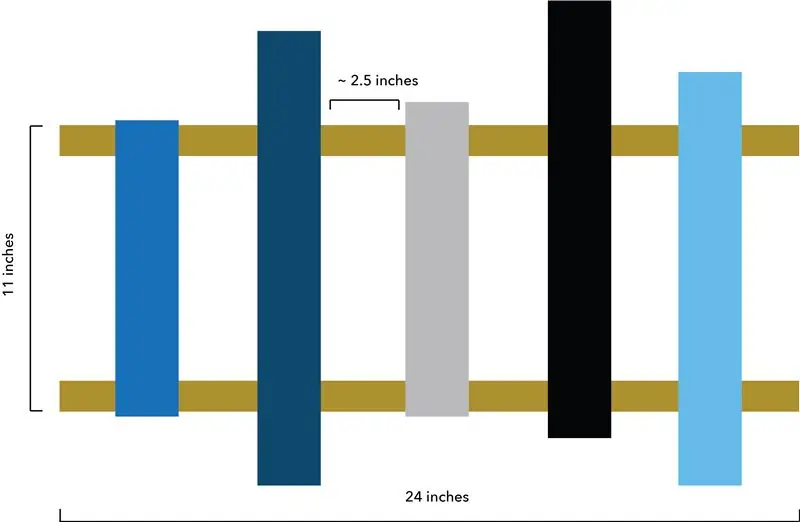
Aquí es combina tot. Reuneix totes les peces de xilòfon utilitzant la plantilla bàsica anterior. Si us ve de gust fer alguna cosa diferent, és clar!
Com que el tilo és molt lleuger, utilitzarem cola per a fusta per unir-los. Alineu totes les nostres peces i marqueu cap a on ha d’anar la cola. Després, seguiu endavant i enganxeu. Deixar assecar almenys una hora.
Pas 9: personalitzeu la capacitat de resposta al volum i al tacte amb Arduino (opcional)

Si us sentiu inclinat, podeu programar diverses opcions a la vostra Junta Conductora Bare. El codi per defecte del tauler està disponible a Github.
En aquest codi, podeu ajustar el volum i la capacitat de resposta tàctil. Tingueu en compte que la sortida de "volum" variarà en funció del dispositiu d'àudio que connecteu a la placa (és a dir, el volum 40 passarà de manera diferent als auriculars estàndard d'Apple davant d'un altaveu Bang & Olufsen gran).
Pas 10: connectar els clips de cocodril al tauler i al xilòfon

Traieu els clips de cocodril que heu estat esperant per utilitzar i enganxeu cada tecla de xilòfon a l'elèctrode corresponent amb el so que voleu que faci la tecla. Connecteu els auriculars o l’altaveu, enceneu el tauler i assegureu-vos que tot funcioni.
Pas 11: gaudiu d'un temps de qualitat tranquil i envoltat de sons de la natura

S'explica per si mateix:)
Recomanat:
AKS Xilòfon 3.0: 5 passos

AKS Xylophone 3.0: Nosaltres, com a dissenyadors de kit de lliçons STEAM, hem creat un mitjà senzill i senzill mitjançant el qual qualsevol pot dissenyar un dels nostres instruments especials. Aquest instrument concret, l'AKS Xylophone 3.0, implica una quantitat mínima de passos per a un dispositiu que es pot utilitzar per
Porta imatges amb altaveu incorporat: 7 passos (amb imatges)

Suport d'imatges amb altaveu incorporat: aquí teniu un gran projecte per dur a terme durant el cap de setmana, si voleu que us poseu un altaveu que pugui contenir imatges / postals o fins i tot la vostra llista de tasques. Com a part de la construcció, utilitzarem un Raspberry Pi Zero W com a centre del projecte i un
Reconeixement d'imatges amb plaques K210 i Arduino IDE / Micropython: 6 passos (amb imatges)

Reconeixement d’imatges amb plaques K210 i Arduino IDE / Micropython: ja vaig escriure un article sobre com executar demostracions d’OpenMV a Sipeed Maix Bit i també vaig fer un vídeo de demostració de detecció d’objectes amb aquesta placa. Una de les moltes preguntes que la gent ha formulat és: com puc reconèixer un objecte que la xarxa neuronal no és tr
Com desmuntar un ordinador amb passos i imatges senzills: 13 passos (amb imatges)

Com desmuntar un ordinador amb passos i imatges senzills: és una instrucció sobre com desmuntar un ordinador. La majoria dels components bàsics són modulars i fàcilment eliminables. Tanmateix, és important que us organitzeu al respecte. Això us ajudarà a evitar la pèrdua de peces i també a fer el muntatge
Xilòfon MIDI automatitzat: 6 passos (amb imatges)

Xilòfon MIDI automatitzat: en aquest instructiu explorarem com els solenoides de foc utilitzant senyals MIDI i Arduino Uno. Una de les millors aplicacions per a això és construir un xilòfon automàtic. Tot i que això només és una guia, el codi Arduino i els esquemes elèctrics seran p
